

Escrito por Adela D. Louie, Última actualización: 15 de diciembre de 2022
Cuando abra su aplicación de iTunes, lo primero que verá es la biblioteca de iTunes. Pero, ¿qué harás cuando no puedas encontrar la ubicación de la biblioteca de iTunes? Bueno, si estás en la misma situación, probablemente llorarás de pánico, especialmente si has tenido música toda tu vida. Si ya eres usuario de Apple, sabes que Apple iTunes almacena todos los archivos o elementos que hayas comprado en Apple Store.
También hay otra carpeta llamada iTunes Media Folder, esta contiene los elementos que ha importado de sus DVD y CD, y también contiene otros elementos que ha importado al programa. Esta carpeta almacena la biblioteca de iTunes, por lo que una forma de encontrar inmediatamente la ubicación de la biblioteca de iTunes es buscar la carpeta iTunes Media. ¿Hay alguna otra forma de encontrar la ubicación de la biblioteca de iTunes?
Averigüémoslo a medida que avanzamos en el artículo. Uno de los métodos puede incluso ayudarte. transfiera su biblioteca de iTunes a su nueva Mac!
Parte #1: ¿Cómo encontrar la ubicación de la biblioteca de iTunes a través de la carpeta multimedia de iTunes?Parte #2: ¿Cuáles son las ubicaciones de la carpeta multimedia de iTunes en diferentes dispositivos?Parte #3: ¿Cómo puedo acceder fácilmente a mis canciones?Parte #4: Para resumirlo todo
Hemos mencionado anteriormente que una forma de encontrar la ubicación de la biblioteca de iTunes es ubicar la carpeta iTunes Media, entonces, ¿cómo vamos a hacer esto? Revisemos los pasos a continuación.
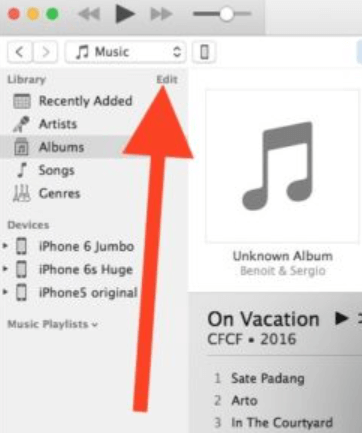
Para que podamos encontrar fácilmente las ubicaciones de la biblioteca de iTunes, hay rutas que debemos visitar. Mediante el uso de estas rutas, puede acceder a toda la música y las canciones de iTunes en su sistema de archivos. Vamos a revisar dichos caminos a continuación.
Hay varias rutas a su carpeta iTunes Media según la versión de Windows que tenga. Veámoslos a continuación.
\ Mis documentos \ Mi música \ iTunes \ iTunes Media \ Música \
\ Mi música \ iTunes \
\ Música \ iTunes \ iTunes Media \ Música \
C: \ Usuarios \ SU-NOMBRE-DE-USUARIO \ Mi música \ iTunes \
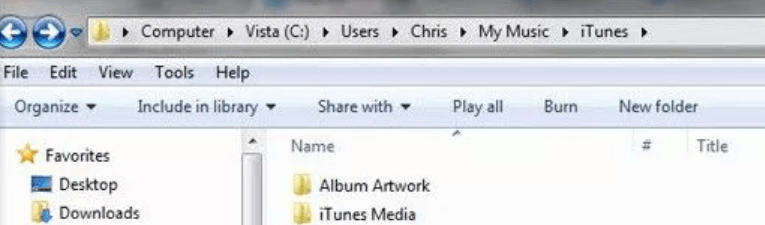
También debe saber que la ruta del directorio en Windows puede variar ligeramente, debe recordar que no debe preocuparse por explorar varios directorios de My Music to iTunes y solo detenerse una vez que haya encontrado o localizado sus canciones.
También debe tener en cuenta que los directorios mencionados contienen toda la música, películas y medios almacenados localmente, pero no están donde puede ver la iTunes copia de seguridad de dispositivos iOS.
¡Pasemos ahora a la parte emocionante! En esta parte del artículo, le diremos cómo puede administrar y acceder fácilmente a sus canciones en sus dispositivos. De esta manera, no tiene que buscar repetidamente formas de encontrar la ubicación de la biblioteca de iTunes, ¡puede configurar la suya propia! Para empezar lo que tenemos que hacer es transferir los archivos a un ordenador y allí crear una carpeta donde poder acceder a ellos libremente.
Te vamos a hablar de una herramienta que definitivamente cambiará tu forma de transferir tus archivos. Comience a transferir sus archivos a través de sus dispositivos con el Transferencia de teléfono FoneDog herramienta. Es una de las herramientas más confiables que puede ayudarlo a exportar sus archivos de manera eficiente mientras se asegura de que la calidad de los archivos no se vea comprometida.
Además de la característica más notable de transferir sus archivos, la herramienta de transferencia de teléfono FoneDog también se puede usar en muchas cosas. Por ejemplo, esta herramienta puede ayudarte transfiera sus listas de reproducción de música de iTunes a iPhone!
Transferencia de teléfono
Transfiere archivos entre iOS, Android y PC con Windows.
Transfiera y respalde mensajes de texto, contactos, fotos, videos, música en la computadora fácilmente.
Totalmente compatible con los últimos iOS y Android.
Descargar gratis

También puede acceder a la herramienta de transferencia de teléfono FoneDog en sus computadoras Mac y Windows, y también es compatible con muchas marcas de dispositivos como iPhone, iPad, iPod, HTC, Google, Samsung, Huawei, LG y mucho más. Veamos los pasos sobre cómo transferir nuestros archivos fácilmente.

¡Y ahí lo tienes! Una vez que haya transferido todos sus archivos, ahora puede crear su propia carpeta y almacenarla en cualquier ubicación conocida según sus preferencias. De esta manera, puede encontrar fácilmente cualquier canción que desee reproducir en cualquier momento y en cualquier lugar donde se encuentre.
La gente también Leer5 formas sencillas de transferir MP4 a iPad / iPhone sin iTunesUna guía rápida sobre cómo transferir la lista de reproducción del iPod a iTunes
Puede ser realmente difícil encontrar la ubicación de la biblioteca de iTunes, especialmente si acaba de cambiar de un dispositivo Android a un iPhone. También será difícil, si solo tuvo algunas interacciones con la aplicación Apple Music, por otro lado, artículos como este son de gran ayuda.
Esperamos que hayas aprendido muchas cosas sobre cómo encontrar la ubicación de tu biblioteca de iTunes sin estresarte demasiado. Hemos proporcionado guías que son fáciles de seguir en caso de que se pierda en el proceso.
Además, la aparición de herramientas como la herramienta FoneDog Phone Transfer nos ha facilitado el manejo de dilemas como este. Esta herramienta puede brindarnos una variedad de opciones que podemos intentar hacer mientras somos flexibles con todas las demás características que tiene. Seguramente se asegurará de que podamos ahorrar mucho tiempo buscando la ubicación de la biblioteca de iTunes.
Comentario
Comentario
Transferencia de teléfono
Con el teléfono fonedog, los datos del iPhone, Android, Ios y PC se pueden transferir a cualquier lugar sin perderlos.Me gustan las fotos, las noticias, la libreta de direcciones, la música, etc.
descarga gratuitaHistorias de personas
/
InteresanteOPACO
/
SIMPLEDificil
Gracias. Aquí tienes tu elección:
Excellent
Comentarios: 4.7 / 5 (Basado en: 87 El número de comentarios)